A veces puede grabar videos 4K con su DJI, Canon o tener algunos videos 4K descargados de YouTube, Vimeo, etc.Sin embargo, el requisito estricto de rendimiento del dispositivo, códec de video, dificulta ver o editar correctamente un video 4K en dispositivos.
En este caso, puede probar un convertidor de video 4K para convertir 4K a 1080P manteniendo la alta calidad. VideoSolo Convertidor de Video Supremo es uno de los mejores y confiables convertidores de video 4K que queremos compartir.
VideoSolo Convertidor de Video Supremo tiene casi 10 años de experiencia en la conversión de archivos de video/audio.Y recientemente, actualizó y agregó el soporte para los últimos H.265 y 4K.Por lo tanto, puede convertir sus videos 4K a 1080P o alguna otra resolución de su preferencia.Y mantendrá la alta calidad de video tanto como sea posible después de reducir la escala de 4K a 1080P.Además, tiene muchos formatos de salida 4K, por lo que puede convertir el video 4K a MP4, MKV, MOV, etc., que sea compatible con sus dispositivos.
A continuación se muestra la guía sobre cómo comprimir video 4K a 1080P con alta calidad en detalle.Puede descargar la versión de prueba desde el botón de descarga y seguir los pasos.Pero tenga en cuenta que los pasos a continuación son para la versión de Windows.La versión para Mac tiene una interfaz diferente, por lo que los pasos son diferentes.
Guía: ¿Cómo reducir la escala de video 4K a 1080P?
Paso 1.Cargar video 4K de origen
Simplemente haga clic en el botón «Agregar archivos» en la interfaz principal para cargar el video 4K de origen.O simplemente puede arrastrar y soltar el video en el programa.
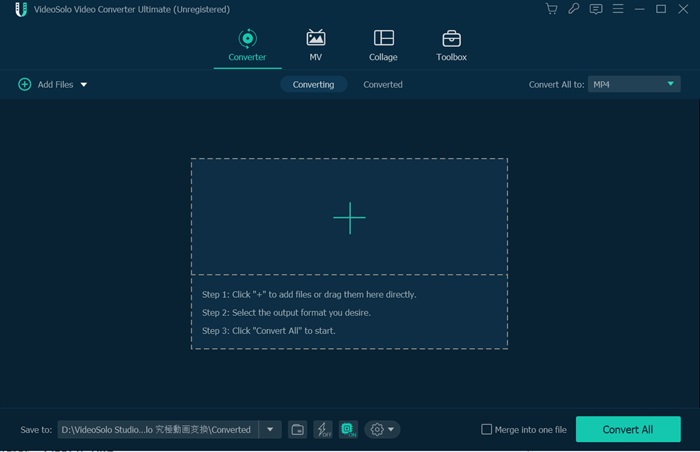
Paso 2.Elija el perfil de salida
Simplemente haga clic en el icono «Convertir todo en» y seleccione un formato de salida en la pestaña «Video» de la lista desplegable, y asegúrese de que la resolución sea la «1920 x1080».
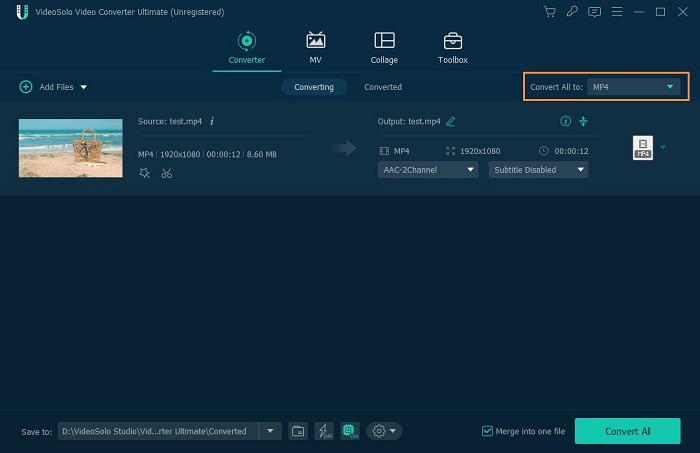
Paso 3.Comience a convertir 4K a 1080P
El paso final más importante es convertir 4K a 1080P.Simplemente haga clic en el botón «Convertir todo» para comenzar el proceso de conversión.Con la aceleración de hardware, la conversión será rápida.
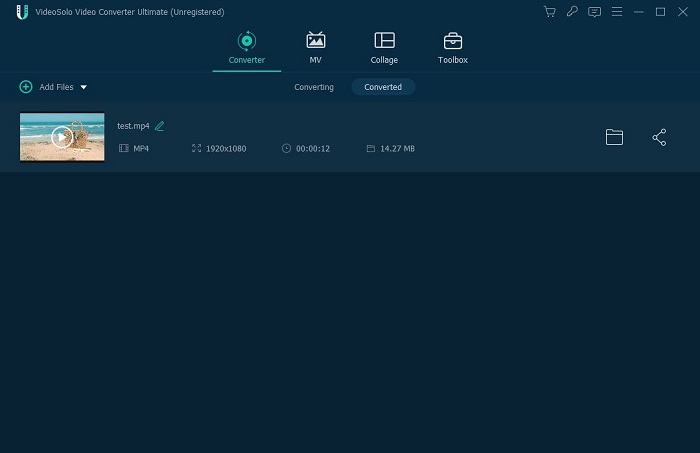
Puede cambiar la resolución de video de 4K a 1080P con solo 3 pasos siempre que obtenga VideoSolo Convertidor de Video Supremo. Eso es todo por la guía para comprimir su video 4K con alta calidad.A continuación, tenemos algo de contenido adicional que enumera varios problemas que puede encontrar con respecto a los videos 4K.Puede seguir leyendo si está interesado.
Varias condiciones que necesitan convertir 4K a 1080P
- Si las especificaciones de la CPU y la tarjeta gráfica de la computadora no son lo suficientemente altas para reproducir video 4K, incluso causaría que la computadora se congelara si insistiera en reproducirla.Además, la resolución de la pantalla de la computadora principal sigue siendo 1080P por ahora.Es inútil disfrutar de videos 4K de alta calidad en una pantalla 1080P.
- Algunos reproductores multimedia encontrarán problemas de congelación de la pantalla o falta de sonido al reproducir videos 4K UHD.Considerando que casi todos los reproductores y dispositivos multimedia son perfectamente compatibles con 1080P(1080 x 1920).
- No hacer posible la edición de video 4K en algún software de edición de video.
- No puede cargar videos 4K en sitios como Instagram, Myspace, etc.porque el video 4K no es compatible con ellos.
Si ha resuelto estos problemas anteriores, no dude en descargar VideoSolo Convertidor de Video Supremo para convertir el video 4K a 1080P.Entonces el problema ya no existirá.

 wpDiscuz
wpDiscuz